Die Sprachnavigation von Google Maps ist ein unverzichtbares Werkzeug, das Ihnen hilft, unbekannte Orte beim Fahren zu navigieren, ohne dabei ständig auf das Display Ihres Smartphones schauen zu müssen. Dieses praktische Feature kann besonders in hektischen Verkehrssituationen oder unbekannten Gegenden von großer Bedeutung sein. Wenn Sie jedoch auf ein frustrierendes Problem stoßen, bei dem die Sprachnavigation auf Ihrem Android-Smartphone nicht funktioniert, sind Sie nicht allein. Viele Benutzer haben ähnliche Herausforderungen erlebt, und in diesem Artikel geben wir Ihnen nützliche Tipps und Schritte zur Fehlerbehebung, um sicherzustellen, dass Sie ungehindert navigieren können. Von den Einstellungen in der App über die Überprüfung der Tonquelle bis hin zur Sicherstellung, dass Ihr Gerät die neuesten Updates erhält – wir haben alles für Sie zusammengestellt.
Inhaltsverzeichnis
Überprüfen Sie die Google Maps Navigationseinstellungen
Es ist möglich, dass Sie versehentlich die Sprachnavigation in Google Maps deaktiviert haben. Stellen Sie sicher, dass diese Funktion aktiviert ist, indem Sie die folgenden Schritte befolgen:
Aus demselben Menü können Sie auch die Sprache des Sprachassistenten anpassen sowie das Farbschema der Karte und die Maßeinheiten für Entfernungen ändern. Gehen Sie danach zurück und starten Sie erneut die Navigation, um zu sehen, ob Sie Sprachanweisungen erhalten.
Stellen Sie sicher, dass Ihr Smartphone nicht im Lautlosmodus ist
Möglicherweise hören Sie die Sprachnavigation von Google Maps nicht, wenn Ihr Smartphone im Lautlosmodus oder im „Nicht stören“-Modus ist. Um dies zu beheben, schalten Sie den „Nicht stören“-Modus aus und stellen Sie sicher, dass die Lautstärke Ihres Smartphones erhöht ist. Bei einigen Smartphones ist es möglich, den Ton pro App zu stummschalten, überprüfen Sie daher die Lautstärkeeinstellungen entsprechend.
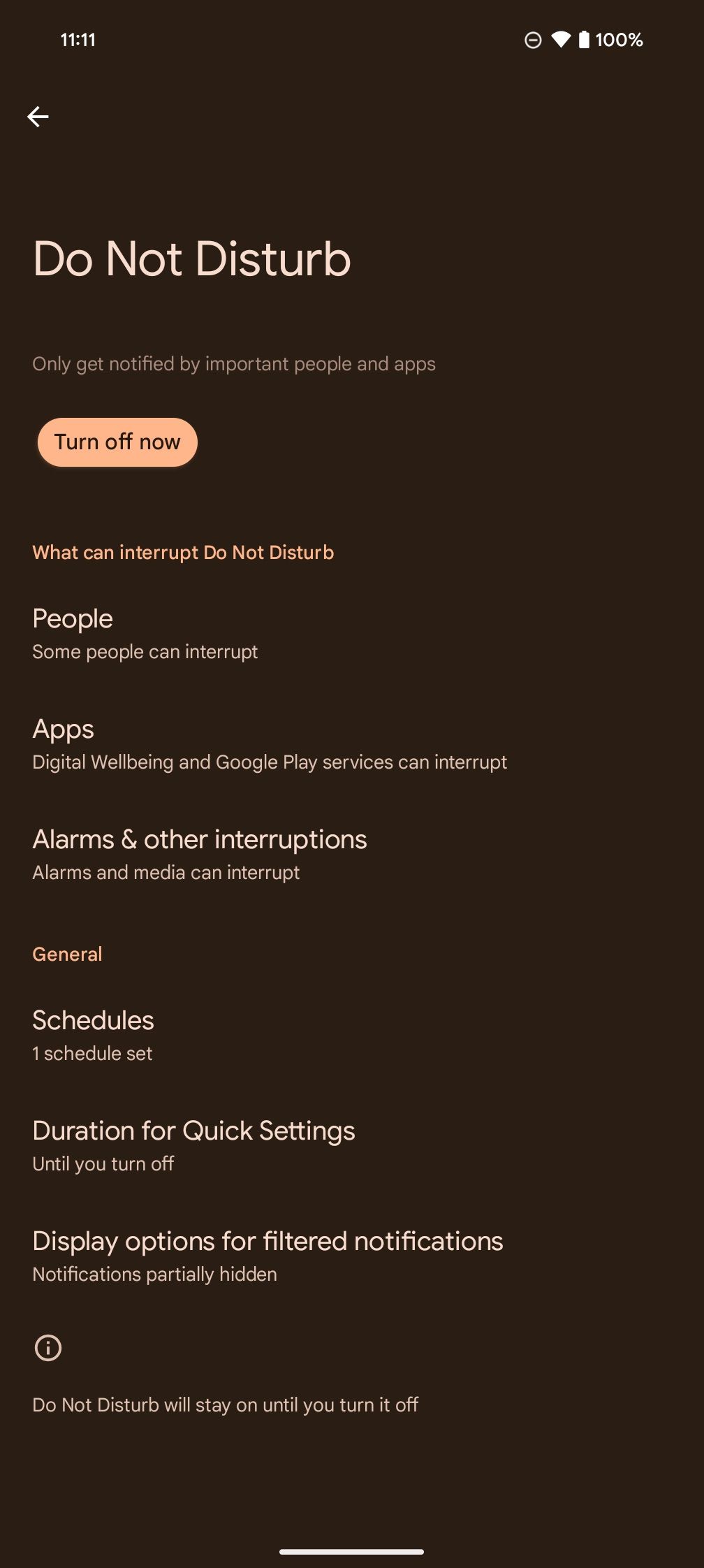
Auch wenn Sie Offline-Karten in Google Maps herunterladen können, bietet dies in einigen Fällen möglicherweise keine Sprachnavigation. Stellen Sie daher sicher, dass Ihr Smartphone mit dem Internet verbunden ist, falls Sie keine Sprachführung erhalten.
Überprüfen Sie das Audiogerät
Wenn Sie ein drahtloses Audiogerät mit Ihrem Smartphone verbunden haben, stellen Sie sicher, dass die Funktion „Sprachübertragung über Bluetooth“ in den Einstellungen > Navigationseinstellungen aktiviert ist. Dies sorgt dafür, dass die Sprachnavigation über den verbundenen Lautsprecher und nicht über den Lautsprecher Ihres Smartphones wiedergegeben wird.
Wenn die Einstellung aktiviert ist und die Sprachnavigation in Google Maps immer noch nicht funktioniert, folgen Sie diesem Fehlerbehebungsleitfaden zur Behebung von Bluetooth-Problemen auf Ihrem Android-Smartphone.
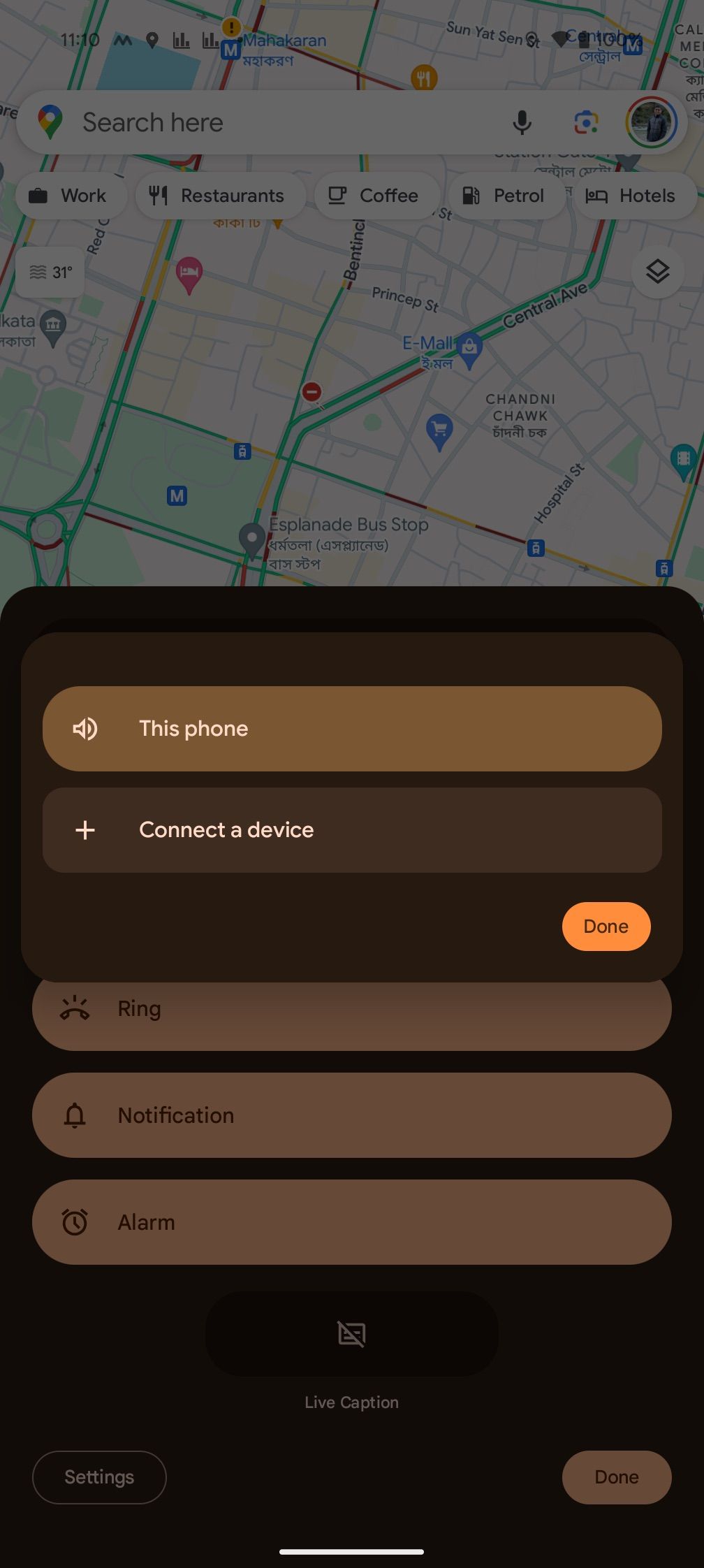
Es könnte auch ein Problem mit dem Lautsprecher Ihres Geräts, Ihren Kopfhörern oder dem Bluetooth-Audiosystem in Ihrem Auto vorliegen. Stellen Sie daher sicher, dass Ihr Smartphone den Audioausgang an das richtige Gerät sendet. Wenn Sie Ihr Smartphone mit mehreren Audiogeräten verbunden haben, trennen Sie diese und stellen Sie sicher, dass Ihr bevorzugtes Gerät aktiv ist.
Schließlich, wenn Sie einen Trick verwendet haben, um die Audioqualität Ihres Android-Geräts zu verbessern, deaktivieren Sie ihn, um zu sehen, ob die Sprachnavigation von Google Maps funktioniert.
Cache der App leeren
Das Leeren des Google Maps-Caches auf Android löscht alle temporären Daten, die auf Ihrem Smartphone gespeichert sind. Dies sollte dazu beitragen, beschädigte Daten zu entfernen und könnte das Problem mit der Sprachnavigation lösen, das Sie haben.
Sie können auch die Option „Speicher leeren“ (oder „Daten löschen“) wählen. Bevor Sie dies tun, beachten Sie, dass dadurch alle Ihre gespeicherten Einstellungen, heruntergeladenen Karten und Routen gelöscht werden. Es wird Google Maps im Grunde in seinen ursprünglichen Zustand auf Ihrem Smartphone zurücksetzen, und Sie müssen es erneut von Grund auf einrichten.
Aktualisieren Sie Google Maps
Wenn es ein allgemeines Problem im Code der App oder einen Fehler gibt, der dazu führt, dass die Sprachnavigation fehlschlägt, wird Google wahrscheinlich davon erfahren und einen Patch senden. Wenn Sie alle oben genannten Schritte durchgeführt haben, gehen Sie in den Play Store, um sicherzustellen, dass Sie die neueste Version von Google Maps verwenden.
Ebenso sollten Sie immer sicherstellen, dass Ihr Smartphone mit der neuesten Version der Google Play-Dienste läuft. Diese steuern viele der Google-Apps, einschließlich Google Maps. Wenn Sie die Google Play-Dienste aktualisieren, geben Sie der App Zugriff auf die neuesten Tools und Verbesserungen, die dazu beitragen können, Probleme mit der Sprachnavigation in Google Maps zu beheben.
Starten Sie Ihr Smartphone neu
Ein schneller Neustart wirkt Wunder für jedes elektronische Gerät. Daher kann das Neustarten Ihres Smartphones technische Störungen beseitigen, die möglicherweise die Sprachnavigation von Google Maps beeinträchtigen. Alternativ können Sie Ihr Android-Smartphone im abgesicherten Modus starten und dann Google Maps verwenden, um zu sehen, ob die Sprachnavigation funktioniert. Wenn dies der Fall ist, starten Sie das Smartphone normal neu.
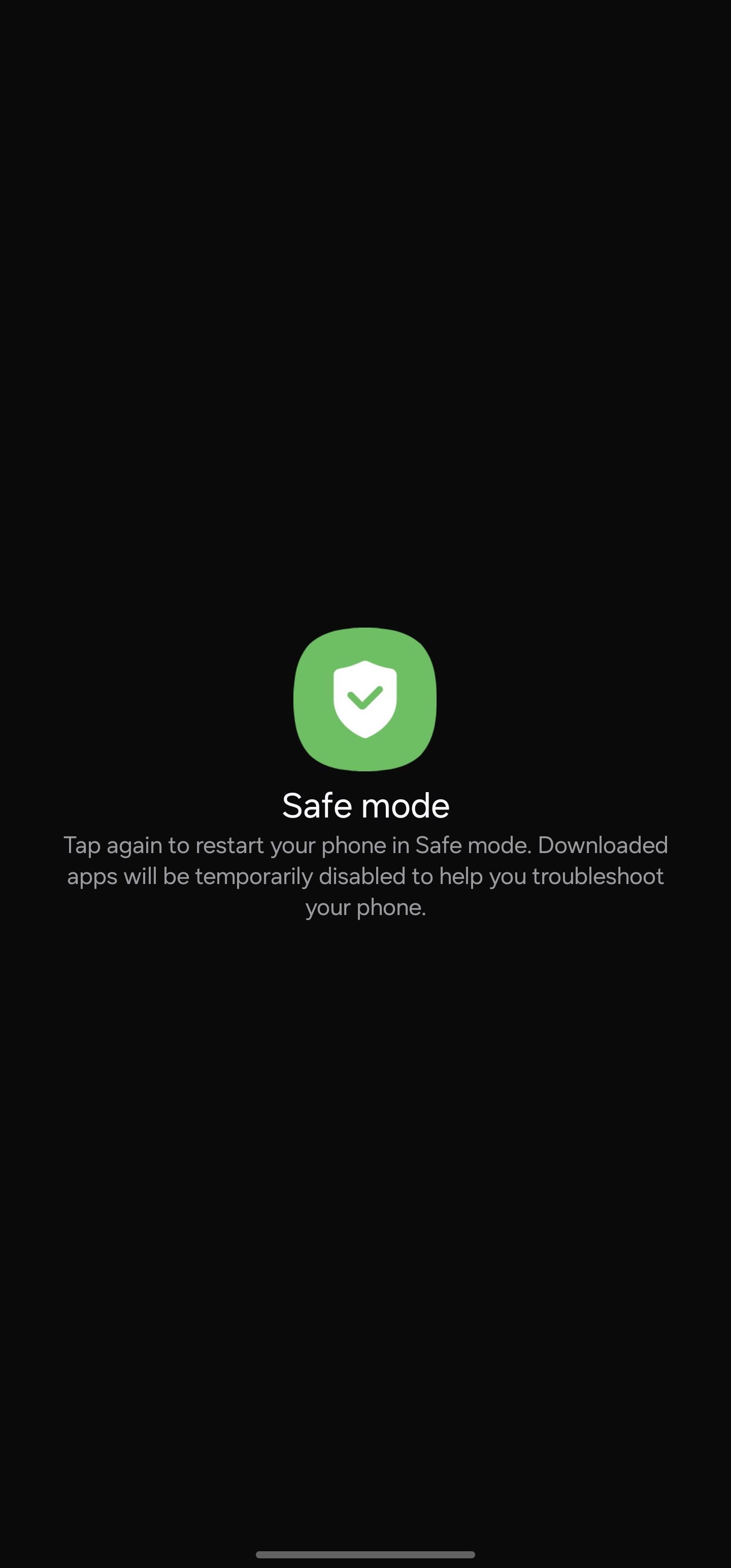
Die oben genannten Schritte zur Fehlerbehebung sollten Ihnen helfen, Ihre Probleme mit der Sprachnavigation von Google Maps zu lösen. Wenn Sie jedoch immer noch Pech haben, könnten tiefere Ursachen vorliegen, und es könnte ratsam sein, den Google-Support oder sogar den Hersteller Ihres Geräts für hardwarebezogene Probleme zu kontaktieren.
Zusammenfassend lässt sich sagen, dass die Lösung von Problemen mit der Sprachnavigation in Google Maps eine Schritt-für-Schritt-Überprüfung der Einstellungen, Verbindungen und Softwareversionen erfordert. Wenn Sie alle genannten Schritte befolgen, werden Sie hoffentlich schnell wieder im Fluss sein und sicher navigieren können.